5 καλύτερες λύσεις για τις αφίσες επαφών που δεν λειτουργούν στο iPhone
Miscellanea / / August 17, 2023
Με την κυκλοφορία του iOS 17, η Apple παρουσίασε το Αφίσες Επικοινωνίας λειτουργία για χρήστες iPhone. Μπορείτε να ορίσετε μια εικόνα πλήρους οθόνης της επαφής σας και να επιλέξετε ένα πρότυπο που σας αρέσει. Αφού επιλεγεί, η αφίσα επαφών θα εμφανίζεται κάθε φορά που λαμβάνετε κλήση από αυτές τις επαφές.

Ωστόσο, ορισμένοι χρήστες παραπονιούνται ότι οι αφίσες επαφών δεν λειτουργούν στα iPhone τους. Εάν αντιμετωπίζετε και εσείς το ίδιο, ακολουθούν ορισμένες λειτουργικές λύσεις που θα σας βοηθήσουν να διορθώσετε ότι οι αφίσες επαφών δεν λειτουργούν στο iPhone.
1. Ενεργοποιήστε την κοινή χρήση ονόματος και φωτογραφιών
Η πρώτη λύση που προτείνουμε είναι να ελέγξετε εάν η Κοινή χρήση ονόματος και φωτογραφιών είναι ενεργοποιημένη για την κάρτα επαφής σας. Αυτό συμβαίνει όταν η αφίσα επαφής σας δεν είναι ορατή σε άλλους ενώ καλείτε ή δεν μπορείτε να δείτε την αφίσα επαφής κάποιου. Δείτε πώς μπορείτε να ελέγξετε και να ενεργοποιήσετε το ίδιο.
Βήμα 1: Ανοίξτε την εφαρμογή Επαφές στο iPhone σας.
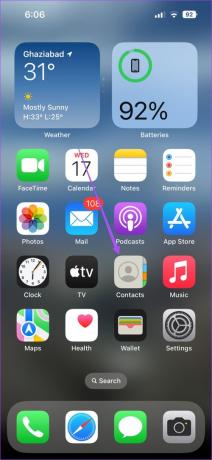
Βήμα 2: Πατήστε στην Κάρτα Επαφής στο επάνω μέρος.
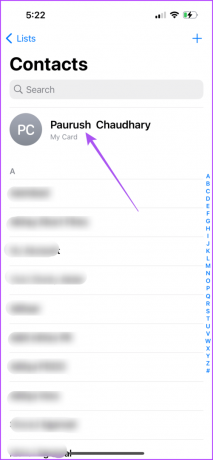
Βήμα 3: Πατήστε στη Φωτογραφία επαφής και την αφίσα.

Βήμα 4: Πατήστε την εναλλαγή δίπλα στο Όνομα & Κοινή χρήση φωτογραφιών για να ενεργοποιήσετε τη λειτουργία.
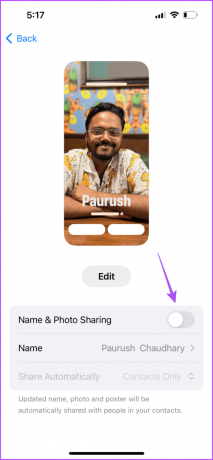
Βήμα 5: Βεβαιωθείτε ότι η επιλογή Κοινή χρήση αυτόματα είναι επιλεγμένη σε Επαφές Μόνο.
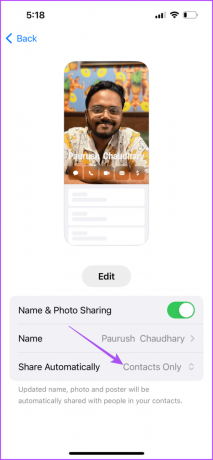
Βήμα 6: Επιστρέψτε και ελέγξτε εάν το πρόβλημα έχει λυθεί.
2. Διαγράψτε και προσθέστε ξανά την αφίσα επαφής
Εάν η Φωτογραφία επαφής και η αφίσα εξακολουθούν να είναι απενεργοποιημένα στο iPhone σας, μπορείτε να διαγράψετε και να προσθέσετε ξανά την αφίσα επαφής. Δείτε πώς.
Βήμα 1: Ανοίξτε την εφαρμογή Επαφές στο iPhone σας.
Βήμα 2: Επιλέξτε το όνομα επαφής της οποίας η αφίσα επαφής δεν είναι ορατή.
Βήμα 3: Πατήστε στη Φωτογραφία επαφής και την αφίσα κάτω από το όνομα της επαφής.
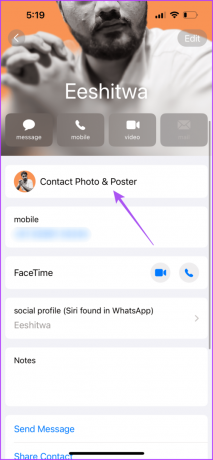
Βήμα 4: Σύρετε προς τα επάνω το επιλεγμένο σχέδιο αφίσας επαφών και πατήστε το εικονίδιο Διαγραφή για να το αφαιρέσετε.
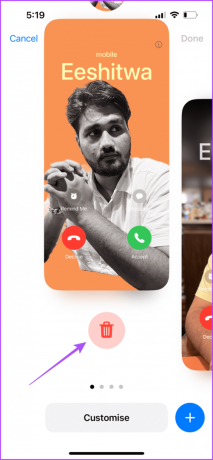
Βήμα 5: Πατήστε ξανά στο Delete στο κάτω μέρος για επιβεβαίωση.
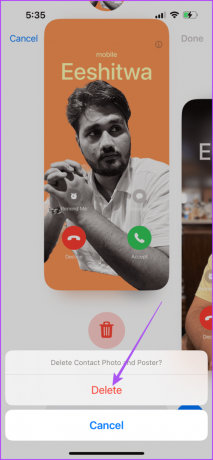
Βήμα 6: Πατήστε το εικονίδιο Συν στην κάτω δεξιά γωνία για να προσθέσετε ξανά την αφίσα επαφής.

Βήμα 7: Όταν προστεθεί, πατήστε Τέλος στην επάνω δεξιά γωνία για επιβεβαίωση.

Ελέγξτε εάν το πρόβλημα έχει λυθεί.
3. Ελέγξτε εάν το iMessage είναι ενεργοποιημένο
Μια άλλη λύση που προτείνουν ορισμένοι χρήστες είναι να ελέγξετε εάν το iMessage είναι ενεργοποιημένο στο iPhone σας. Αυτή είναι μια λύση που φαίνεται να έχει λειτουργήσει για ορισμένους από αυτούς τους χρήστες που αντιμετωπίζουν το ίδιο πρόβλημα. Δείτε πώς μπορείτε να ελέγξετε το ίδιο.
Βήμα 1: Ανοίξτε την εφαρμογή Ρυθμίσεις στο iPhone σας.

Βήμα 2: Κάντε κύλιση προς τα κάτω και πατήστε Μηνύματα.

Βήμα 3: Κάντε κύλιση προς τα κάτω και ελέγξτε εάν το iMessage έχει ενεργοποιηθεί στο iPhone σας.
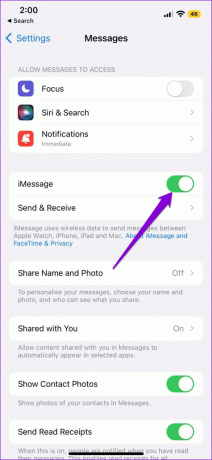
Εάν όχι, πατήστε την εναλλαγή δίπλα στο iMessage για να το ενεργοποιήσετε.
Βήμα 4: Κλείστε την εφαρμογή Ρυθμίσεις και ελέγξτε εάν το πρόβλημα έχει λυθεί.
Μπορείτε επίσης να διαβάσετε την ανάρτησή μας στο καλύτεροι τρόποι για να κρύψετε τα μηνύματά σας στο iPhone σας.
4. Ενημερώστε το iOS
Εάν εξακολουθείτε να αντιμετωπίζετε το πρόβλημα, αυτό μπορεί να οφείλεται σε σφάλμα στην τρέχουσα έκδοση του iOS στο μοντέλο iPhone σας. Συνιστούμε λοιπόν να ενημερώσετε το λογισμικό, ειδικά αν χρησιμοποιείτε τη Δημόσια Beta του iOS 17.
Βήμα 1: Ανοίξτε την εφαρμογή Ρυθμίσεις στο iPhone σας.

Βήμα 2: Κάντε κύλιση προς τα κάτω και πατήστε Γενικά.

Βήμα 3: Πατήστε στην Ενημέρωση λογισμικού.

Βήμα 4: Εάν υπάρχει διαθέσιμη ενημέρωση, πραγματοποιήστε λήψη και εγκατάσταση.
Βήμα 5: Μόλις τελειώσετε, ελέγξτε εάν το πρόβλημα έχει λυθεί.
5. Επαναφορά όλων των ρυθμίσεων
Αυτή είναι μια προηγμένη λύση και θα πρέπει να χρησιμοποιείται μόνο εάν καμία από τις λύσεις δεν έχει λειτουργήσει για εσάς μέχρι στιγμής. Μόλις επαναφέρετε όλες τις ρυθμίσεις στο iPhone σας, θα πρέπει να συνδεθείτε ξανά στον λογαριασμό σας Apple.
Βήμα 1: Ανοίξτε την εφαρμογή Ρυθμίσεις στο iPhone σας.

Βήμα 2: Κάντε κύλιση προς τα κάτω και πατήστε Γενικά.

Βήμα 3: Κάντε κύλιση προς τα κάτω στο κάτω μέρος και επιλέξτε Μεταφορά ή Επαναφορά iPhone.
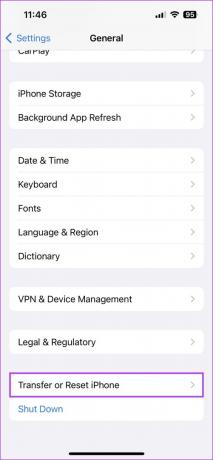
Βήμα 4: Πατήστε Επαναφορά στο κάτω μέρος.
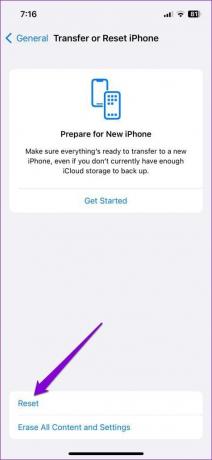
Βήμα 5: Επιλέξτε Επαναφορά όλων των ρυθμίσεων.
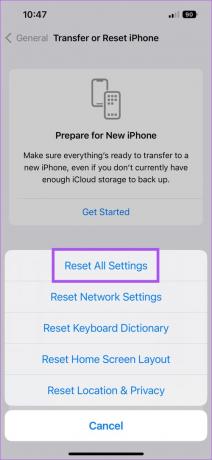
Βήμα 6: Εισαγάγετε τον κωδικό πρόσβασης του iPhone για έλεγχο ταυτότητας.
Βήμα 7: Πατήστε ξανά Επαναφορά όλων των ρυθμίσεων στο κάτω μέρος για επιβεβαίωση.
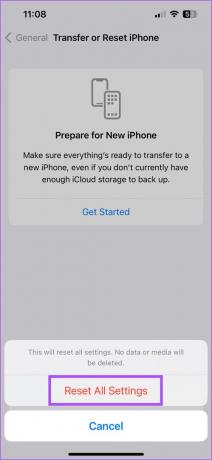
Βήμα 8: Μόλις τελειώσετε, ελέγξτε εάν το πρόβλημα έχει λυθεί.
Χρησιμοποιήστε τις αφίσες επαφών στο iPhone
Αυτές οι λύσεις θα σας βοηθήσουν να διορθώσετε τις αφίσες επαφών που δεν λειτουργούν στο iPhone σας. Το iOS 17 έχει εισαγάγει μερικές ακόμη λειτουργίες για τη βελτίωση της εμπειρίας χρήστη. Αλλά έχουμε ετοιμάσει επίσης μια λίστα με τα καλύτερα κρυφά χαρακτηριστικά του iOS 17 που μπορεί να μην γνωρίζετε. Ρίξτε μια ματιά στην ανάρτησή μας.
Τελευταία ενημέρωση στις 17 Αυγούστου 2023
Το παραπάνω άρθρο μπορεί να περιέχει συνδέσμους συνεργατών που βοηθούν στην υποστήριξη της Guiding Tech. Ωστόσο, δεν επηρεάζει τη συντακτική μας ακεραιότητα. Το περιεχόμενο παραμένει αμερόληπτο και αυθεντικό.



